Применение прозрачности
"Командный" центр всех средств управления прозрачностью в программе InDesign находится в палитре Transparency (Прозрачность).
Использование палитры Transparency
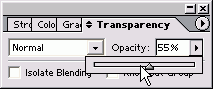
Рис. 6.36. С помощью ползунка Opacity в палитре Transparency можно уменьшить видимость объектов
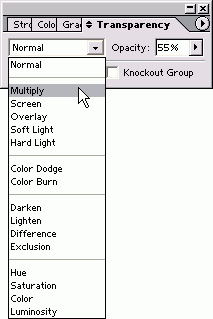
Рис. 6.37. Меню Blend Modes позволяет изменять взаимодействие между объектами
Выполните команды Window › Transparency (Окно › Прозрачность), чтобы открыть палитру (рис. 6.36).
Или:
Если палитра Transparency находится за другими палитрами, щелкните по ее ярлыку.
С момента создания настольных издательских систем дизайнеры мечтали о возможности видеть сквозь объект другие объекты, находящиеся позади него. Один из способов добиться этого состоит в том, чтобы увеличить прозрачность объекта (рис. 6.37).
Изменение прозрачности объекта
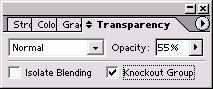
Рис. 6.38. Флажок Knockout Group в палитре Transparency изменяет взаимодействие сгруппированных друг с другом объектов
- Выберите объект, сквозь который хотите видеть другие объекты.
- Используйте ползунок Opacity (Непрозрачность) в палитре Transparency, чтобы увеличить прозрачность объекта (рис. 6.38).
Как только вы активизировали поле Opacity, можете использовать клавиши со стрелками вверх и вниз на клавиатуре, чтобы увеличивать или уменьшать прозрачность.
Поместите белый прозрачный фрейм на изображение, чтобы создать его ореол (рис. 6.39) Теперь можете добавить текстовый фрейм на ореоле.
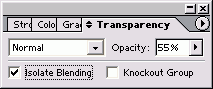
Рис. 6.39. Переключатель Isolate Blending в палитре Transparency группирует объекты, чтобы они могли взаимодействовать только друг с другом
Если вы работали в программе Adobe Photoshop, то вам знакомо меню Blend Mode (Режим смешивания). Оно позволяет цветам и оттенкам одного объекта взаимодействовать с объектами, находящимися под ним.